Přesunout kontakty. Jak přenést kontakty z iPhone do počítače pomocí Ultdata. Dostupné metody pro přenos kontaktů
Pokud čtete tento článek, pravděpodobně si můžete gratulovat – máte v rukou nový iPhone a samozřejmě první věc, kterou chcete udělat, je přenést si do něj čísla ze starého telefonu. Pokud je však váš bývalý elektronický „přítel“ také produktem jablečné společnosti, možná vás překvapí, že pouhé zkopírování kontaktů na SIM kartu a její přesun na nový i-gadget nebude fungovat.
Ano, bohužel, zařízení Apple tuto funkci oficiálně nepodporují – kopírování čísel ze SIM do telefonu – prosím, zpět – nebude fungovat, samozřejmě pokud se nerozhodnete pro útěk z vězení. Proč ale hackovat oficiální firmware nového smartphonu a ztrácet záruku, když existují mnohem šetrnější metody přenosu čísel?
V tomto článku uvedeme tři způsoby, jak přenést kontakty z iPhone do iPhone. Těch je samozřejmě mnohem více, ale my jsme vybrali ty nejjednodušší, nejsrozumitelnější a osvědčené.
iCloud je proprietární cloudové úložiště společnosti Apple (ve skutečnosti představuje vzdálené servery giganta Apple), ve kterém můžete vytvářet záložní kopie určitých informací umístěných na i-gadgetu, včetně telefonních čísel. Přenos uživatelských kontaktů z jednoho iPhone do druhého iPhone tedy samozřejmě lze provést pomocí iCloudu.
Navíc k tomuto postupu budete potřebovat pouze dva iPhony, mezi kterými se budou vyměňovat data telefonního seznamu. Zde jsou tedy pokyny krok za krokem:
1 Vezměte iPhone, ze kterého chcete přenést čísla, přejděte na „Nastavení“. 2 Najděte nabídku „iCloud“ a klepněte na ni. 3 Pokud jste dosud nepracovali s iCloud ze svého telefonu, budete se muset přihlásit pomocí údajů svého Apple ID – účtu, který jste vytvořili při počátečním nastavení svého iPhone a který používáte pro přístup ke všem službám Apple. 4 Po autorizaci se před vámi objeví nabídka (pokud již máte autorizaci, ocitnete se v této nabídce ihned po klepnutí na položku „iCloud“), ve které můžete vybrat typy informací pro zálohování - pro účely tohoto článku nás zajímají kontakty, ale To znamená, že aktivujeme posuvník naproti stejnojmennému řádku. 5 Nyní procházejte níže uvedenou nabídkou iCloud a najděte položku „Záloha“, klepněte na ni, v zobrazeném okně klikněte na odkaz „Vytvořit zálohu“, proces synchronizace začne. Důležité! Smartphone musí být připojen k internetu.
5 Nyní procházejte níže uvedenou nabídkou iCloud a najděte položku „Záloha“, klepněte na ni, v zobrazeném okně klikněte na odkaz „Vytvořit zálohu“, proces synchronizace začne. Důležité! Smartphone musí být připojen k internetu.  6 Po dokončení synchronizace kontaktů si vezměte nový iPhone, přejděte také do „Nastavení“, poté „iCloud“ a ( Pozor!) přihlaste se pomocí stejného Apple ID, které jsme používali pro starý iPhone. 7 Po úspěšné autorizaci přesuňte posuvník naproti položce „Kontakty“ do aktivní polohy a počkejte na dokončení synchronizace. 8 Hotovo! Zkontrolujeme – v novém i-gadgetu by měla být čísla ze starého iPhonu.
6 Po dokončení synchronizace kontaktů si vezměte nový iPhone, přejděte také do „Nastavení“, poté „iCloud“ a ( Pozor!) přihlaste se pomocí stejného Apple ID, které jsme používali pro starý iPhone. 7 Po úspěšné autorizaci přesuňte posuvník naproti položce „Kontakty“ do aktivní polohy a počkejte na dokončení synchronizace. 8 Hotovo! Zkontrolujeme – v novém i-gadgetu by měla být čísla ze starého iPhonu. Technicky jsme to udělali - obsah telefonního seznamu jsme hodili do „cloudu“ a „stáhli“ je odtud do nového smartphonu. Je to tak jednoduché!
Chcete zkontrolovat uložená data?« mrak«, než je přenesete na „prázdný“ iPhone? Přejděte na web iCloud, přihlaste se pomocí svého Apple ID a podívejte se do složky Kontakty.

iTunes
Metoda iCloud však není vhodná pro každého - například není pro podezřelé lidi, kteří se bojí přenést svá data na servery třetích stran, byť chráněné. Nezáleží na tom, pokud se nechcete synchronizovat s „cloudem“, použijte iTunes - speciální program, který umožňuje počítačům a i-technikám vyměňovat si určité informace.
Pokud se vám při používání iPhonu nějak podařilo obejít se bez něj, pak si jej před zkopírováním kontaktů budete muset stáhnout z oficiálních stránek Apple a nainstalovat. A pak se řídíme následujícími pokyny:

Toto schéma je mechanismem podobné metodě přenosu přes iCloud, ale zde házíme kopii telefonního seznamu nikoli do „cloudu“, ale do paměti našeho počítače.
Stěhovák
A nakonec se podívejme na třetí metodu - jak přenést kontakty z iPhone do iPhone, je ideální pro ty, kteří nevěří „cloudu“ a nemají po ruce počítač, bez kterého to nepůjde; pro synchronizaci s iTunes. Tato metoda spočívá ve využití speciální aplikace Mover. Co tedy musíte udělat:
1 Nainstalujte Mover z oficiálního obchodu s aplikacemi Apple – App Store na oba iPhony. 2 Připojte chytré telefony ke stejné síti Wi-Fi. 3 Otevřete aplikaci na iPhonu, ze kterého chcete přenést čísla, pomocí tlačítka „+“ vyberte čísla ke kopírování. 4 Spusťte aplikaci na „prázdném“ iPhonu – počkejte, až detekuje „balíček“ s kontakty a signalizuje to zobrazením šipky na displeji. 5 Jakmile se zobrazí šipka, musíte na ni kliknout, a když se kontakty zobrazí na obrazovce, přetáhněte je na ni. 6 To je vše – zkontrolujeme zkopírovaná čísla v telefonním seznamu.
5 Jakmile se zobrazí šipka, musíte na ni kliknout, a když se kontakty zobrazí na obrazovce, přetáhněte je na ni. 6 To je vše – zkontrolujeme zkopírovaná čísla v telefonním seznamu. Mimochodem! Informace k poznámce - aplikace Mover umožňuje vyměňovat si nejen telefonní čísla, ale i další informace.
Pojďme si to shrnout
No, teď víte, jak můžete přenést své kontakty z jednoho iPhone do druhého iPhone. A jak vidíte, všechny způsoby výměny čísel jsou velmi jednoduché, stačí si vybrat ten nejpohodlnější!
Nemáte po ruce PC? Použijte iCloud. Jste příliš podezřelí na práci s „mraky“? Pak vám Mover může pomoci. Mimochodem, tato aplikace je zvláště vhodná, když potřebujete přenést ne všechny kontakty, ale jeden nebo několik.
Přenos kontaktů z iPhone do iPhone je velmi důležitá věc.
Koneckonců, každý den se objevují aktualizované miniaplikace, které jsou důležitou součástí každodenního života, a dříve nebo později budete muset přenést své kontakty do jiného zařízení.
Vzhledem k neustálé optimalizaci zařízení bylo skutečně nutné vylepšovat software, což vyvolalo vznik řady aplikací, které zjednodušují ovládání gadgetů.
V dnešním článku se podíváme na to, jak přenést nahrávky ze starého iPhonu do nového.
Přeneste kontakty z iPhone přes iCloud
Nyní jste tedy hrdým majitelem nového iPhonu, pak pravděpodobně budete muset přenést kontakty. To lze provést pomocí iCloud.
Chcete-li přenést telefon z iPhone do iPhone pomocí icloud, musíte přejít na kartu aplikace a poté aktivovat přepínač umístěný naproti řádku „Kontakty“.
Aktivace tohoto režimu znamená, že uživatel povolí synchronizaci kontaktů, které se následně nahrají na icloud.
Věnovat pozornost! Ke stažení potřebujete bezplatný přístup k síti Wi-Fi nebo prostřednictvím mobilního operátora. Stažení bude nějakou dobu trvat, v závislosti na množství informací. Po dokončení procesu uvidíte čísla ve službě.
Uživatel může také sledovat provádění operace na oficiální stránce aplikace v .
K tomu se stačí zaregistrovat do programu a zadat své heslo, které zaručuje důvěrnost a bezpečnost vašich dat.

Poté, co se počet čísel na miniaplikaci a ve službě shoduje, musíte na novém iPhone aktivovat icloud a přejít do nastavení.
Po výběru linky kontaktů zapněte přepínač stejným způsobem a počkejte, dokud nebude dokončen přenos čísel z iPhone do iPhone 5 .
Po několika minutách se na displeji zobrazí úplný seznam kontaktů importovaných ze služby, poté můžete začít používat nový gadget.
Přeneste kontakty z iPhone pomocí iTunes
Nejprve je třeba aktivovat iTunes, který umožňuje import čísel z jednoho zařízení do druhého.
Aktivace se provádí v sekci „Zařízení“ v nabídce nastavení po kliknutí na kartu „Informace“.

Poté musí uživatel zaškrtnout políčko vedle položky „Synchronizovat kontakty s:“ a vybrat nový gadget z rozbaleného seznamu.
Pomocí této služby můžete přenášet nejen čísla, ale i celé skupiny v původní podobě, což je velmi výhodné v případě velkého množství čísel.

Po dokončení postupu pro synchronizaci vizitek pomocí aplikace můžete ověřit, že operace byla provedena správně ve vašem účtu iTunes tím, že se nejprve zaregistrujete do služby.

K dokončení operace potřebujete bezdrátový přístup k internetu, tedy bezplatné Wi-Fi.
Přeneste kontakty pomocí aplikace Mover
Kromě výše uvedených služeb, z nichž každá má své výhody a nevýhody, někteří uživatelé stále preferují přenos záznamů pomocí aplikací třetích stran.
Například stěhovák.
Hlavní výhodou této služby je, že je pro uživatele globální sítě zdarma.
Mover je bezplatný program v App Store, díky jeho funkčnosti můžete importovat potřebná data z jednoho gadgetu do druhého během několika minut.
Nejprve si musíte stáhnout tuto aplikaci do svého iPhone a poté oba gadgety připojit ke stejné síti.
Po dokončení prvních dvou kroků se na displeji zobrazí servisní rozhraní, v jehož dolním rohu musíte kliknout na znaménko „plus“ a vybrat čísla z adresáře.

Poté si uživatel musí tuto aplikaci aktivovat na novém gadgetu, načež se na displeji předchozího iPhonu objeví šipka směřující na jiné zařízení.
Kliknutím na ikony číselných profilů přenesete záznamy do nového zařízení ručně, přičemž budete řídit celý proces operace.
Vidíme tedy, že mover je nejsnáze použitelná služba. Právě díky tomu neustále přibývá uživatelů.

Pokud se rozhodnete koupit nový iPhone nebo máte jiný gadget Apple, musíte do něj přenést své kontakty. V paměti zařízení mohou být stovky čísel. A přepisovat je ručně je docela obtížné. To zabere hodně času. A hrozí, že něco zapomenete nebo si spletete. Ostatně adresář obsahuje kromě telefonních čísel i osobní údaje předplatitelů: E-mail, fax, Skype. Je lepší zjistit, jak přenést kontakty z iPhone do iPhone.
Konkrétní kroky se liší v závislosti na modelu zařízení a verzi operačního systému. Existuje několik způsobů, jak přesunout informace z jednoho zařízení do druhého.
SIM karta má vlastní vnitřní paměť. Můžete do něj ukládat čísla a SMS zprávy. Pokud jej ale umístíte do nového iPhonu, data se nezobrazí. Chcete-li je přenést do telefonu:
- Přejděte do jeho nastavení.
- Sekce "Pošta, adresy".
- Potřebujete položku „Importovat kontakty SIM“. Pokud tam není, pak váš iPhone tuto funkci nemá. S největší pravděpodobností byl nahrazen jiným parametrem - iCloud.
Ale kopírování čísel na SIM není tak snadné. Chcete-li to provést, musíte upravit svůj iPhone pomocí Útěk z vězení a nainstalovat tweak SIManager. Je to on, kdo je zodpovědný za export na SIM kartu.

Paměť na něm není nekonečná. Není potřeba do něj přenášet tisíce telefonů. Kontakty budou přidány v „komprimované“ podobě. Pouze číslo, jméno, poštovní adresa. Počet znaků v každé položce je omezený. Pokud se dříve předplatitelská karta jmenovala „Petrov Petya“, pak se po zkopírování na SIM může název změnit na „Petrov Pe“.
Prostřednictvím zpráv
Nechybí funkce pro odesílání kontaktů přes SMS nebo email. To je vhodné pro kopírování jednoho nebo dvou bodů. Například pokud se rozhodnete dát svému příteli telefonní číslo svého společného přítele. V tomto případě nemá smysl přetahovat celý obsah adresáře. Zde je návod, jak přenést data z iPhone do iPhone prostřednictvím SMS:
- Přejděte na Kontakty iPhone.
- Otevřete kartu účastníka, jehož telefonní číslo chcete přenést. Chcete-li to provést, klikněte na jeho jméno. Zobrazí se informace o majiteli čísla a možných akcích.
- Klikněte na "Odeslat kontakt".
- Vyberte metodu, kterou chcete data přenést. Ve výchozím nastavení jsou k dispozici „Zprávy“ (SMS) a „Pošta“.
- Chcete-li zobrazit další možnosti, klepněte na tlačítko „Více“ (ikona se třemi tečkami). Zpočátku tam nic není. Pokud ale přidáte další aplikace a funkce, které slouží k přeposílání kontaktů, můžete je využívat. Vhodný je například emailový klient Gmail nebo program pro sdílení souborů AirDrop.

SMS lze odesílat, pokud je tato možnost zahrnuta v tarifu mobilního operátora. Poštovní služby v iOS je ale nutné nejprve nakonfigurovat.
- Přejděte do nastavení zařízení.
- Záložka "Pošta, adresy, kalendáře".
- Vyberte „Přidat účet“ pro připojení e-mailového účtu k vašemu iPhone. Zobrazí se seznam nejoblíbenějších zdrojů. Nejsou mezi nimi ale žádné ruské služby.
- Můžete klepnout na jednu z navrhovaných možností. Chcete-li ručně zadat doménu, klepněte na položku Jiné.
- Budete muset zadat svou e-mailovou adresu, heslo, své jméno a popis (například „Toto je můj hlavní e-mail“).
Poté budete moci data posílat e-mailem, nikoli pouze SMS. Přijdou v příloze.
Tato metoda je ideální pro přenos jednoho kontaktu. Pokud je čísel hodně, bude těžké je takto přeposlat.
iTunes
Prostřednictvím iTunes můžete synchronizovat informace na různých iPhonech.

- Stáhněte a nainstalujte jej do počítače.
- Připojte „starý“ iPhone k počítači pomocí kabelu USB dodaného s gadgetem.
- Přejděte na přehled zařízení. Vyberte, co chcete synchronizovat (prozatím potřebujete pouze „Kontakty“). Nastavení můžete upravit tak, aby se data přenášela přes Wi-Fi.
- Počkejte na dokončení synchronizace.
- Nyní připojte další iPhone k počítači. Synchronizujte to také. Tímto způsobem můžete přenést čísla.
iCloud
Nejjednodušší a nejrychlejší způsob přenosu čísel je iCloud. Vyžaduje pouze stabilní připojení k bezdrátové síti.

- Přejděte do nastavení iPhone.
- Otevřete sekci „iCloud“.
- Pokud v tomto systému ještě nemáte profil, vytvořte si jej. Pokud ano, zadejte své uživatelské jméno a heslo.
- Přesuňte zaškrtávací políčko „Kontakty“ do režimu ZAPNUTO (mělo by svítit zeleně).
- Přihlaste se do iCloudu na svém druhém iPhonu.
- Zadejte své uživatelské jméno a heslo ke svému profilu. Různé iPhony musí obsahovat data ze stejného účtu.
- Kontakty se automaticky synchronizují, pokud máte přístup k bezdrátovému připojení.
- Na iCloud.com se můžete podívat, jaké informace byly uloženy. Zde musíte také uvést své uživatelské jméno a heslo.
Vytváření záloh
Zde je návod, jak přenést data z jednoho iPhone do druhého pomocí záloh:

- Připojte „staré“ zařízení k počítači a spusťte iTunes.
- Přejděte na přehled zařízení.
- Klikněte na tlačítko "Vytvořit kopii". Můžete si vybrat, kam uložíte uložené soubory – na váš počítač nebo na iCloud. Počkejte na dokončení procesu kopírování.
- Odpojte „starý“ iPhone a připojte „nový“.
- Znovu otevřete recenzi gadgetu v iTunes.
- Klikněte na "Obnovit z kopie". Nezaměňujte jej s tlačítkem „Obnovit“ - obnoví se tovární nastavení.
- Tímto způsobem můžete přenášet nejen čísla, ale obecně všechny uživatelské informace.
Aplikace
Existují další možnosti pro přenos kontaktů do iPhone z iPhone. Vhodné jsou aplikace z App Store, které dokážou synchronizovat čísla z telefonního seznamu:
- Microsoft Outlook.
- Synchronizace a přenos kontaktů.
- Záloha mých kontaktů.
- Stěhovák.
Pokud se rozhodnete koupit nový iPhone, bude užitečné vědět, jak do něj přenést osobní údaje ze starého. Koneckonců tam mohou být užitečná čísla. A velmi snadno se přenášejí.
Koupili jste si nový iPhone a chtěli byste do něj přenést kontakty, které jste používali na předchozím smartphonu Apple?
Pokud nevíte, jak se tam dostat, pokusím se postup vysvětlit krok za krokem. Zkušení uživatelé nemají problémy s přenosem dat z jednoho zařízení do druhého.
Pro ty, kteří si takový proces představují jako černou magii (a věřte, že takových uživatelů je mnoho), se pokusím krok za krokem vysvětlit, jak dosáhnout zamýšleného cíle a přitom nic nezkazit.
K přenosu kontaktů z jednoho nepotřebujete žádné specializované nástroje S iPhone na iPhone.
Inženýři Applu mysleli na vše, aby celou operaci zvládli. Máte několik možností: bez iCloudu, přes icloud bez počítače, pomocí iTunes, přes gmail, přes itools, s různými účty nebo s různými ID.
Všechny postupy jsou velmi jednoduché a v podstatě (pokud máte relativně rychlý Wi-Fi internet) není rozdíl mezi tím, které použít.
Nezáleží také na tom, jak přenést kontakty do iPhonu 6, do iPhonu 7, z iPhonu 3 do iPhonu 5, z iPhonu 3 do iPhonu 4 a tak dále. Teď to vezmeme pěkně popořadě
Jak přenést kontakty z iPhone do iPhone bez icloud
Pokud nepoužíváte iCloud ve svém iPhonu 4, iPhonu 5s, iPhonu 5, iPhonu 4s, iPhonu 6 ani žádném jiném, pak můžete data přenášet přes iTunes pomocí počítače, bez počítače přes gmail nebo přes SIM kartu (telefonní kontakty pouze).
V prvním případě uděláte vše bez internetu, pouze pomocí kabelu, který by měl být součástí dodávky. Pokud jej nemáte, můžete si jej zakoupit samostatně. Pro druhou možnost budete určitě potřebovat internet.
Jak přenést kontakty z iphone do iphone pomocí itunes
Pokud se rozhodnete vytvořit kopii prostřednictvím programu iTunes, pak ji již máte (budete potřebovat nejnovější verzi).
Spusťte jej, připojte svůj iPhone pomocí kabelu (nejlépe součástí dodávky) a klikněte na „ikonu smartphonu“ - vlevo nahoře.

Nyní klikněte na možnost „Informace“ v levém sloupci a poté klikněte na „Synchronizovat“ ve spodní části.

V horní části uvidíte rotující ikonu - když se uklidní, znamená to, že kontakty byly zkopírovány.

Nyní je musíte přenést do jiného iPhone - odpojte starý od počítače a připojte nový.
Vyberte svůj nový iPhone v iTunes, klikněte na „Info“ a aktivujte možnost „Synchronizovat kontakty“.
Přejděte dolů do části Doplňky, povolte možnost Kontakty a klikněte na Použít. To je vše.

POZNÁMKA: Pokud váš nový iPhone již má nějaká čísla, iTunes je odstraní a nahradí je těmi, které byly na starém.
Jak přenést kontakty z iPhone do iPhone přes icloud bez počítače
Metoda iCloud je jednoduchá a rychlá, potřebujete pouze přístup k síti.
Na telefonu, ze kterého se budou data přenášet, otevřete „Nastavení“ → Váš účet → iCloud a aktivujte možnost „Kontakty“.

Nyní přejděte do Nastavení → Váš účet → iCloud → Záloha a vyberte Zálohovat.

Jak přenést kontakty z iPhone do iPhone přes gmail - bez iTunes a bez počítače
Pro přenos přes gmail otevřete „Nastavení“, vyberte „Kontakty“ a přejděte na „Účty“.

Pokud ještě nemáte gmail, tak zvolte přidat účet (na obrázku už ho mám). Vyberte Google, zadejte svou e-mailovou adresu, heslo a přidejte.
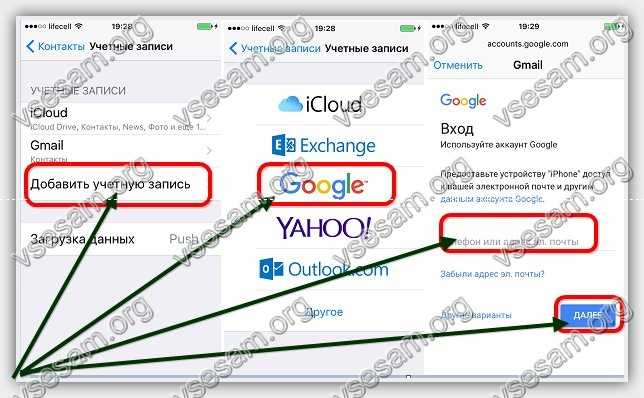

Po několika sekundách začne synchronizace. Poté přidejte stejný účet na jiný telefon a proveďte totéž, co jste udělali na prvním.
POZNÁMKA: Pokud nyní přidáte kontakt na první telefon, automaticky se zobrazí na druhém telefonu, pokud v nastavení nezakážete synchronizaci.
Jak přenést kontakty z iPhone do iPhone s různými ID a různými účty
Pokud si přečtete záznam, můžete sami určit, jak přenést kontakty s různými ID a různými účty.
Pokud s různými id, pak můžete přenést např. přes gmail. Pokud s různými účty, tak přes icloud nebo přes iTunes.
Obecně jsou zde popsány pouze tři způsoby – přes gmail, přes icloud a přes iTunes.
Možností je ve skutečnosti mnohem více a pokud vezmete v úvahu placené programy, budete mít tucet možností, ale ty bezplatné zde uvedené vám budou stačit. Hodně štěstí.
Vzhledem k tomu, že Apple iPhone je v první řadě telefon, pak jako každé podobné zařízení existuje telefonní seznam, který vám umožní rychle najít potřebné kontakty a volat. Existují však situace, kdy je třeba přenést kontakty z jednoho iPhone do druhého. Níže se na toto téma podíváme podrobněji.
Existuje několik možností pro úplný nebo částečný přenos telefonního seznamu z jednoho smartphonu do druhého. Při výběru metody se nejprve musíte zaměřit na to, zda jsou obě zařízení připojena ke stejnému Apple ID či nikoliv.
Metoda 1: Zálohování
Pokud přecházíte ze starého iPhone na nový, pak s největší pravděpodobností chcete přenést všechny informace včetně kontaktů. Pro tento případ je možné vytvořit a nainstalovat záložní kopie.
- Nejprve si budete muset vytvořit záložní kopii svého starého iPhonu, ze které se přenesou všechny informace.
- Nyní, když byla vytvořena aktuální záloha, zbývá ji pouze nainstalovat na jiný gadget Apple. Chcete-li to provést, připojte jej k počítači a spusťte jej. Když je zařízení detekováno programem, klikněte na jeho miniaturu v horní části.
- Na levé straně okna přejděte na kartu "Recenze". Vpravo, v bloku "zálohy", tlačítko pro výběr "Obnovit z kopie".
- Pokud jste dříve aktivovali funkci na vašem zařízení "Najít iPhone", bude nutné jej deaktivovat, protože vám nedovolí přepsat informace. Chcete-li to provést, otevřete nastavení na smartphonu. V horní části okna vyberte název účtu a přejděte do sekce "iCloud".
- Najděte a otevřete sekci "Najít iPhone". Přesuňte přepínač vedle této možnosti do neaktivní polohy. Chcete-li pokračovat, budete požádáni o zadání hesla k Apple ID.
- Vraťme se k iTunes. Vyberte zálohu, která bude nainstalována na miniaplikaci, a poté klikněte na tlačítko "Obnovit".
- Pokud bylo pro vaše zálohy povoleno šifrování, zadejte bezpečnostní heslo.
- Okamžitě začne proces obnovy, který bude nějakou dobu trvat (v průměru 15 minut). Během obnovy za žádných okolností neodpojujte smartphone od počítače.
- Jakmile iTunes ohlásí, že zařízení bylo úspěšně obnoveno, všechny informace včetně kontaktů se přenesou do nového iPhonu.







Metoda 2: Odeslání zprávou
Jakýkoli kontakt na zařízení lze snadno odeslat prostřednictvím SMS nebo messengeru jiné osobě.


Metoda 3: iCloud
Pokud jsou oba vaše gadgety pro iOS připojeny ke stejnému účtu Apple ID, synchronizaci kontaktů lze provést zcela automaticky pomocí iCloud. Stačí se ujistit, že je tato funkce aktivována na obou zařízeních.


Metoda 4: vCard
Řekněme, že chcete přenést všechny své kontakty z jednoho iOS zařízení do druhého najednou, oba pomocí různých Apple ID. Pak je v tomto případě nejjednodušší exportovat kontakty jako soubor vCard, abyste jej pak mohli přenést do jiného zařízení.


Metoda 5: iTunes
Telefonní seznam lze také přenést přes iTunes.

To jsou prozatím všechny způsoby odesílání telefonního seznamu z jednoho iOS zařízení do druhého. Pokud máte nějaké dotazy k některé z metod, zeptejte se jich v komentářích.




